Plik WSClient.dll, znany również jako klient licencji sklepu Windows, jest biblioteką dynamiczną (DLL). Pliki DLL działają jak przewodniki, przechowując dane i instrukcje dla powiązanych plików wykonywalnych. Ich zadaniem jest oszczędzanie miejsca w pamięci poprzez współdzielenie zasobów przez programy o podobnym działaniu, co zwiększa efektywność pracy komputera. Microsoft opracował ten plik jako część systemu Windows, włączając w niego zestaw procedur i funkcji sterownika. Jak każda technologia, WSClient.dll nie jest pozbawiony wad, co prowadzi do występowania błędów. Niniejszy artykuł ma na celu wyjaśnienie, czym jest błąd WSClient.dll i jak go naprawić.

Rozwiązywanie problemów z błędem wsclient.dll w systemie Windows 10
Pomimo swojej roli we wspieraniu wydajności, pliki DLL, w tym WSClient.dll, bywają podatne na problemy. Uszkodzenie lub brak tego pliku może skutkować różnymi komunikatami o błędach podczas uruchamiania lub ładowania systemu Windows. Poniżej przedstawiamy przykłady takich komunikatów:
- Błąd naruszenia dostępu pod adresem – WSClient.dll.
- Nie można odnaleźć pliku WSClient.dll.
- Brak pliku C:WindowsSystem32WSClient.dll.
- Nie można zarejestrować pliku WSClient.dll.
- System Windows nie może się uruchomić z powodu braku składnika: WSClient.dll. Konieczna jest ponowna instalacja systemu.
- Nie udało się załadować pliku WSClient.dll.
- Uruchomienie aplikacji nie powiodło się, ponieważ nie znaleziono pliku WSClient.dll.
- Plik WSClient.dll jest nieobecny lub uszkodzony.
- Uruchomienie aplikacji nie powiodło się z powodu braku pliku WSClient.dll. Ponowna instalacja może rozwiązać problem.
Przyczyny tych błędów mogą być różnorodne, od przestarzałej wersji systemu i sterowników, poprzez infekcje złośliwym oprogramowaniem, uszkodzone sektory na dysku, aż po przypadkowe usunięcie pliku WSClient.dll. W dalszej części artykułu przedstawiamy metody, które mogą pomóc w rozwiązaniu tych problemów. Zalecamy wypróbowanie ich po kolei, aż do znalezienia skutecznego rozwiązania.
Metoda 1: Aktualizacja systemu Windows
Aktualizacje systemu Windows są kluczowe dla eliminowania różnego rodzaju błędów, w tym tych związanych z plikami DLL. System operacyjny Windows, jak każdy inny, nie jest wolny od błędów i problemów. Microsoft regularnie udostępnia aktualizacje, które poprawiają stabilność, bezpieczeństwo i kompatybilność systemu. W celu uzyskania szczegółowych informacji o aktualizacjach, zapoznaj się z naszym poradnikiem „Czym jest usługa Windows Update”.
Jeśli korzystasz z przestarzałej wersji Windows 10 lub 11, skorzystaj z naszych przewodników „Jak pobrać i zainstalować najnowszą aktualizację systemu Windows 10” oraz „Jak pobrać i zainstalować aktualizacje systemu Windows 11” aby uaktualnić system.
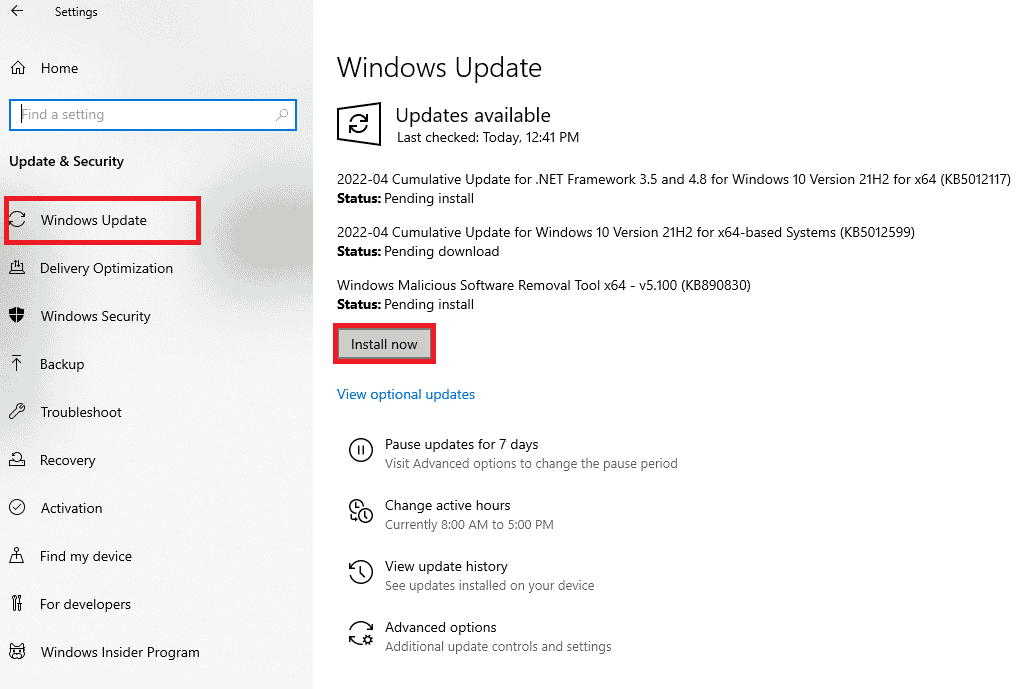
Po aktualizacji sprawdź, czy błąd z plikiem wsclient.dll został wyeliminowany.
Metoda 2: Aktualizacja sterowników urządzeń
Sterowniki, zwłaszcza te dotyczące karty graficznej, mają kluczowe znaczenie dla prawidłowego działania komputera. Producenci kart graficznych regularnie publikują nowe aktualizacje, które poprawiają wydajność i naprawiają błędy. Aktualizacja sterownika graficznego może pomóc w rozwiązaniu problemu z plikiem WSClient.dll. Zapoznaj się z naszym artykułem „4 sposoby aktualizacji sterowników graficznych w systemie Windows 10”, aby dowiedzieć się, jak to zrobić.
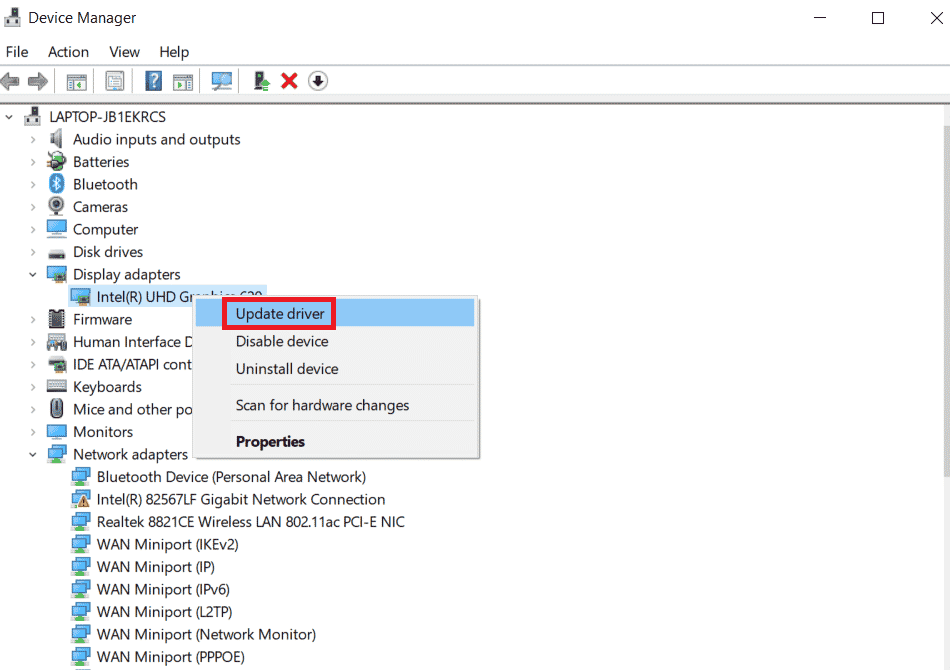
Metoda 3: Skanowanie w poszukiwaniu złośliwego oprogramowania
Złośliwe oprogramowanie może zakłócać działanie systemu, powodując korupcję plików, w tym tych systemowych. Dlatego ważne jest regularne skanowanie komputera w poszukiwaniu malware. Jeśli wykryjesz jakieś zagrożenia, należy je jak najszybciej usunąć. Aby dowiedzieć się, jak przeprowadzić skanowanie, przeczytaj nasz poradnik „Jak uruchomić skanowanie antywirusowe na moim komputerze”.
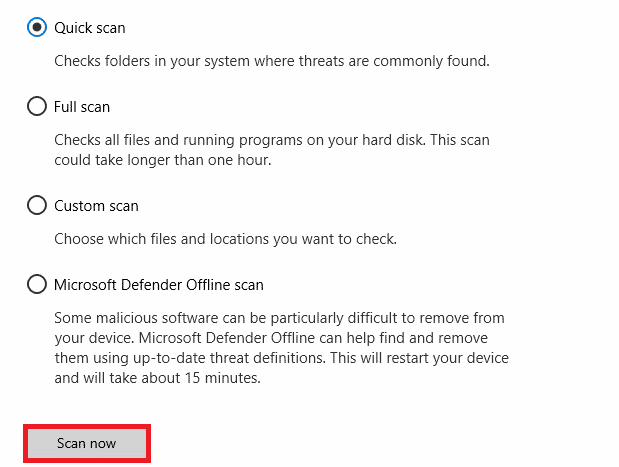
Jeśli skanowanie wykryje złośliwe oprogramowanie, skorzystaj z naszego przewodnika „Jak usunąć złośliwe oprogramowanie z komputera w systemie Windows 10”, aby je usunąć.
Metoda 4: Wykorzystanie polecenia WSReset
Polecenie WSReset to proste, ale skuteczne narzędzie, które może pomóc w rozwiązaniu problemu z plikiem wsclient.dll. Aby je uruchomić:
1. Wciśnij klawisz Windows, wpisz „cmd” i kliknij „Uruchom jako administrator”, aby otworzyć wiersz poleceń z uprawnieniami administratora.
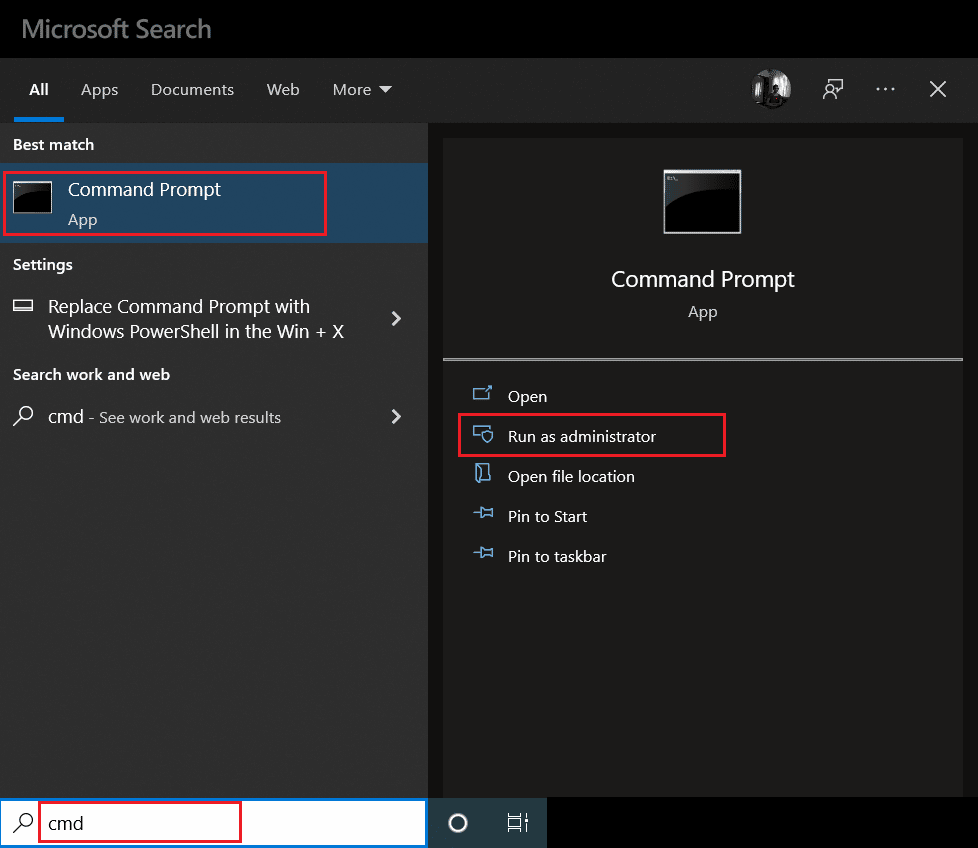
2. Wpisz polecenie „wsreset” i naciśnij Enter.
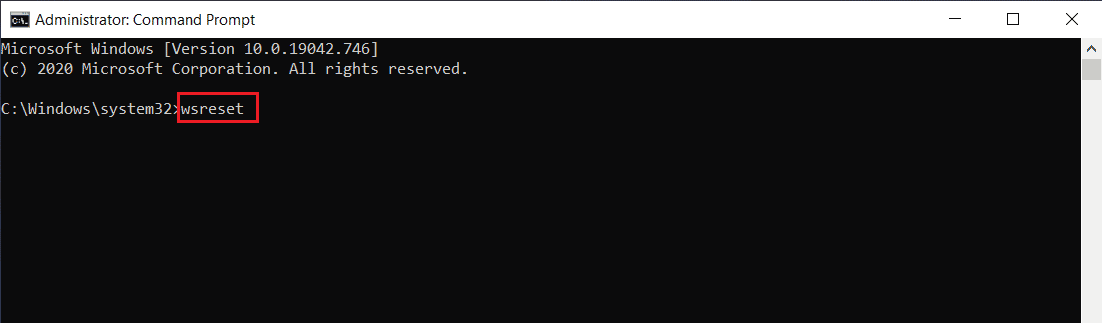
3. Poczekaj, aż proces się zakończy. Po tym sprawdź, czy błąd został rozwiązany. Jeśli nie, przejdź do kolejnych metod.
Metoda 5: Wyłączenie WSRefreshBannedAppsListTask
Kolejnym krokiem może być wyłączenie zadania WSRefreshBannedAppsListTask w Harmonogramie Zadań. Aby to zrobić:
1. Naciśnij jednocześnie klawisze Windows + R, aby otworzyć okno „Uruchom”.
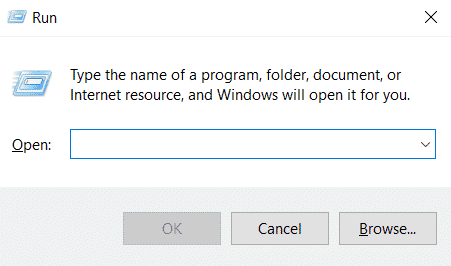
2. Wpisz „taskschd.msc” i naciśnij Enter.
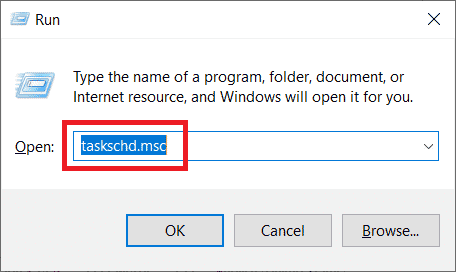
3. W oknie Harmonogramu Zadań rozwiń następującą ścieżkę:
Biblioteka Harmonogramu Zadań > Microsoft > Windows > WS
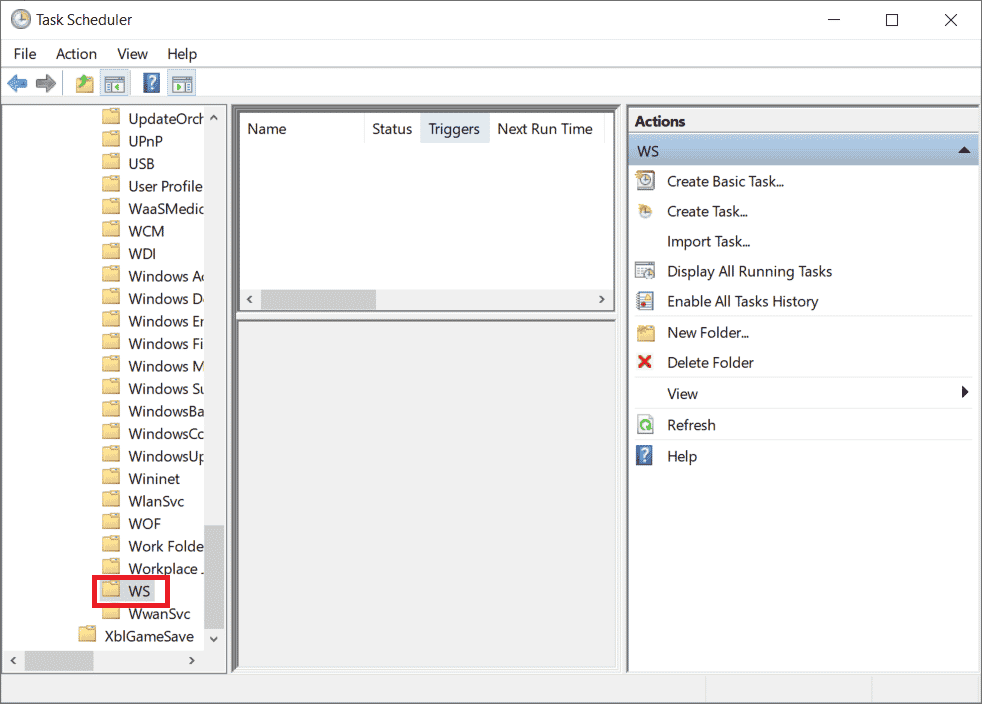
4. Kliknij prawym przyciskiem myszy zadanie „WSRefreshBannedAppsListTask” i wybierz „Wyłącz”.
5. Po wyłączeniu zadania sprawdź, czy problem z plikiem WSClient.dll został rozwiązany. Jeśli nie masz tego zadania, możesz przejść do następnego rozwiązania.
Metoda 6: Ponowna rejestracja pliku DLL
Czasami problemy z plikami DLL wynikają z ich nieprawidłowej rejestracji. Ponowna rejestracja problematycznego pliku DLL może rozwiązać problem. Jest to proces stosunkowo prosty, jeśli posiadasz uprawnienia administratora. Oto jak to zrobić:
1. Uruchom wiersz poleceń jako administrator.
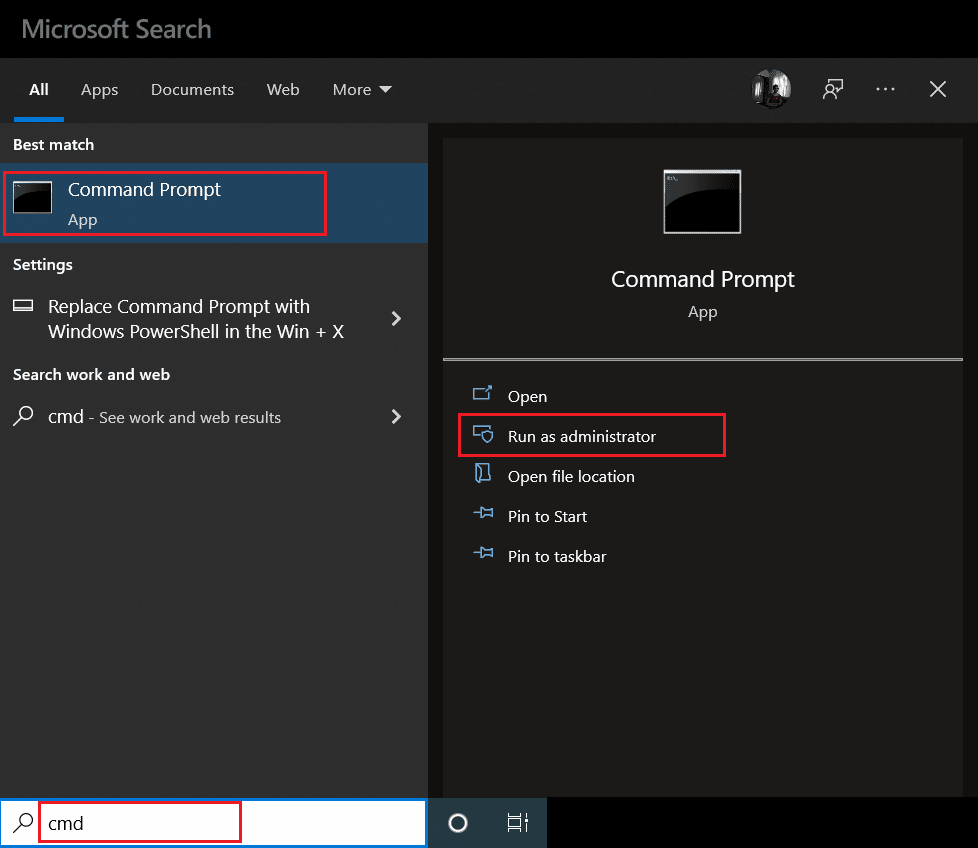
2. Wpisz poniższe polecenie i naciśnij Enter:
regsvr32 /u WSClient.dll
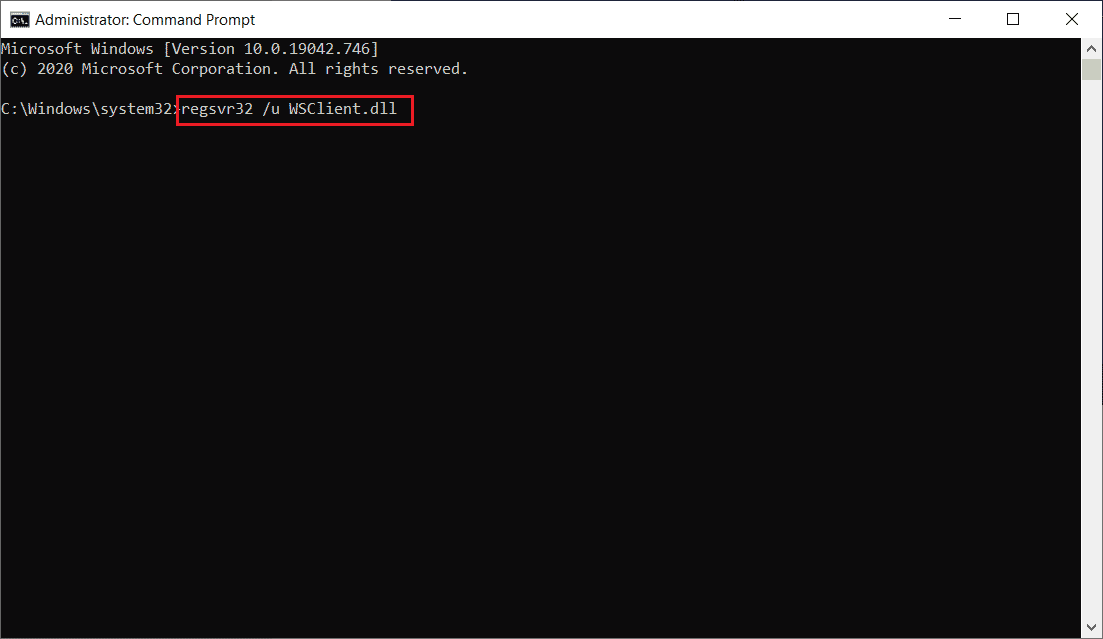
3. Następnie wpisz to polecenie i naciśnij Enter:
regsvr32 /i WSClient.dll
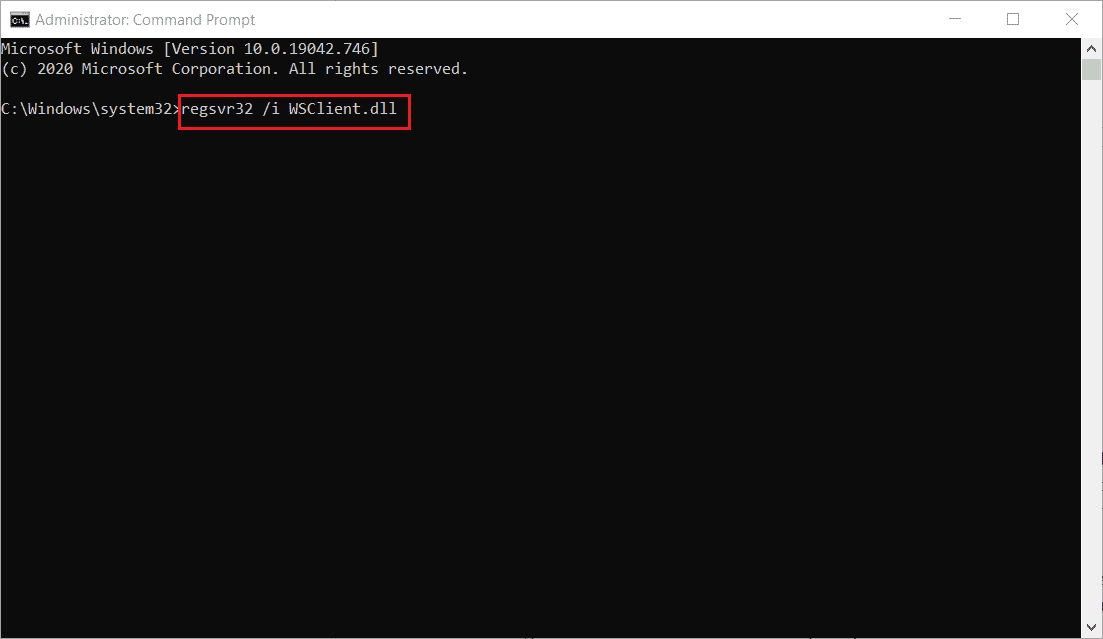
4. Po wykonaniu tych poleceń sprawdź, czy błąd zniknął. Jeśli nie, przejdź do następnego kroku.
Metoda 7: Naprawa plików systemowych
Brakujące lub uszkodzone pliki systemowe mogą powodować różne problemy. W przypadku błędu z plikiem wsclient.dll zaleca się wykonanie skanowania SFC i DISM. Te narzędzia pozwalają na naprawę uszkodzonych lub brakujących plików poprzez wykonanie odpowiednich poleceń w wierszu poleceń w trybie administratora. Aby dowiedzieć się, jak to zrobić, zapoznaj się z naszym poradnikiem „Jak naprawić pliki systemowe w systemie Windows 10”.
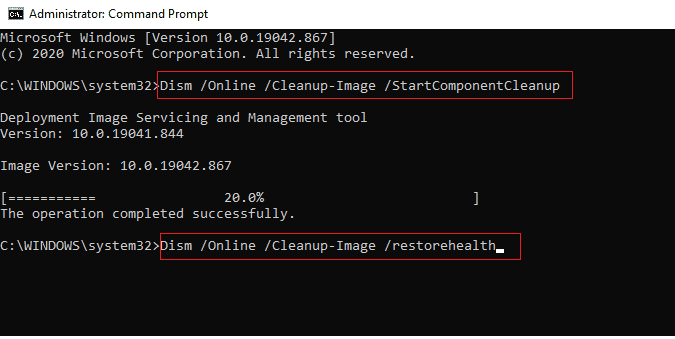
Metoda 8: Zmiana adresu serwera DNS
Niektórzy użytkownicy zgłaszali, że zmiana serwera DNS pomogła im rozwiązać problem z plikiem wsclient.dll. Serwer DNS odgrywa ważną rolę w komunikacji sieciowej, ale czasami może być przyczyną problemów z plikami DLL. W takim przypadku zmiana serwera DNS może pomóc. Przeczytaj nasz przewodnik „Jak zmienić ustawienia DNS w systemie Windows 10” lub „Jak zmienić ustawienia serwera DNS w systemie Windows 11” w zależności od systemu operacyjnego. Spróbuj przełączyć się na Google DNS lub OpenDNS.
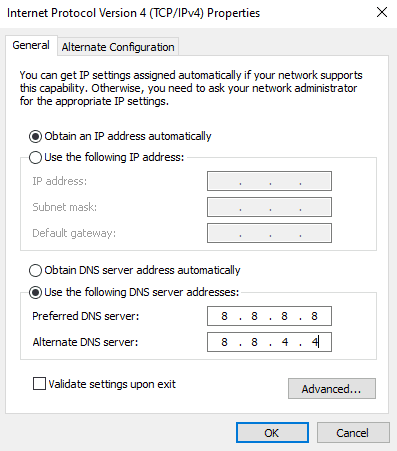
Metoda 9: Ponowna instalacja pakietu redystrybucyjnego Microsoft Visual C++
Używanie starszej wersji pakietu redystrybucyjnego Microsoft Visual C++ może być przyczyną problemu z plikiem WSClient.dll. W takim wypadku zaleca się aktualizację, usunięcie, a następnie ponowną instalację tego pakietu. Oto jak to zrobić:
1. Naciśnij jednocześnie klawisze Windows + I, aby otworzyć Ustawienia.
2. Kliknij opcję „Aplikacje”.
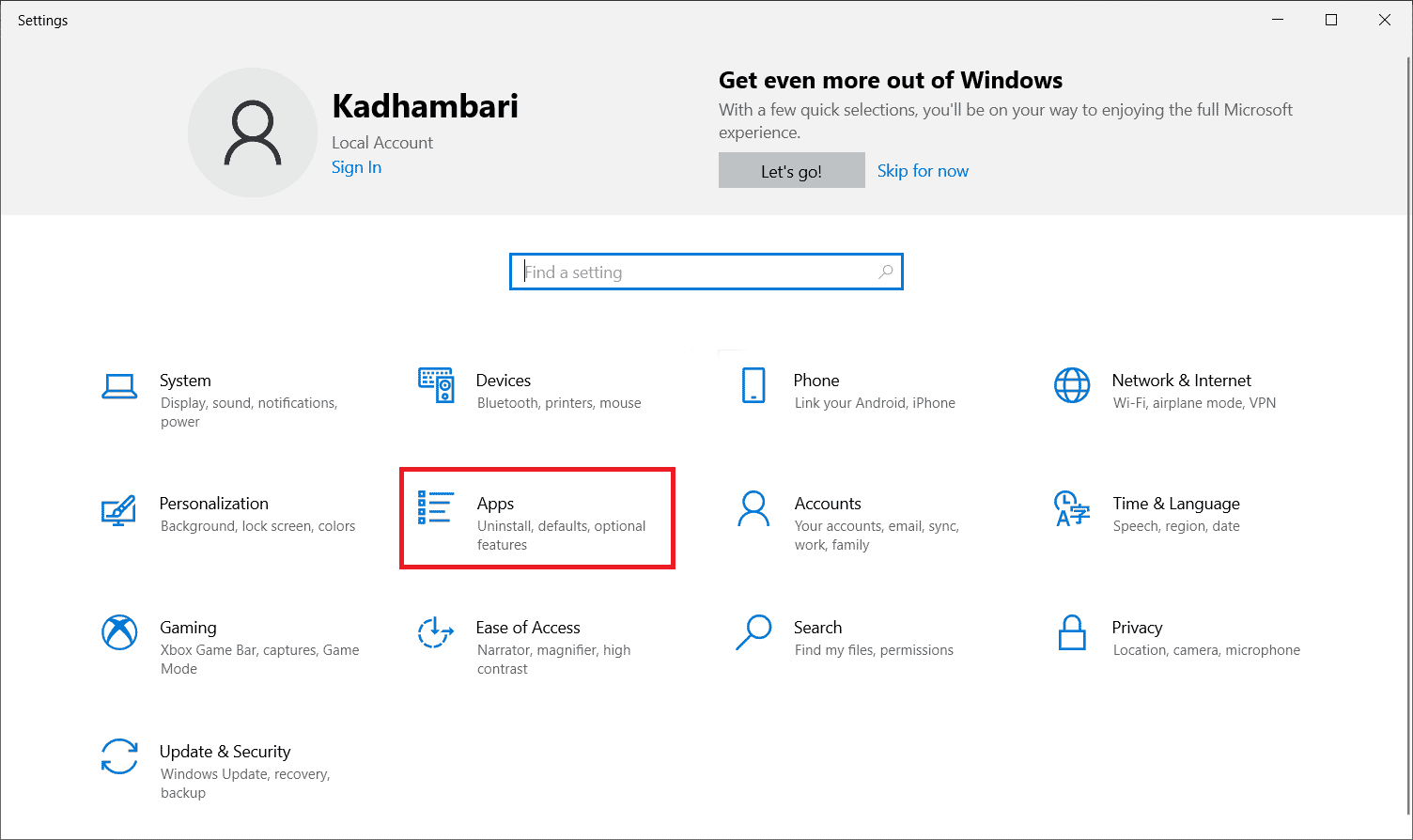
3. W lewym panelu wybierz „Aplikacje i funkcje”, wyszukaj wszystkie programy Microsoft Visual C++, a następnie kliknij „Odinstaluj”.
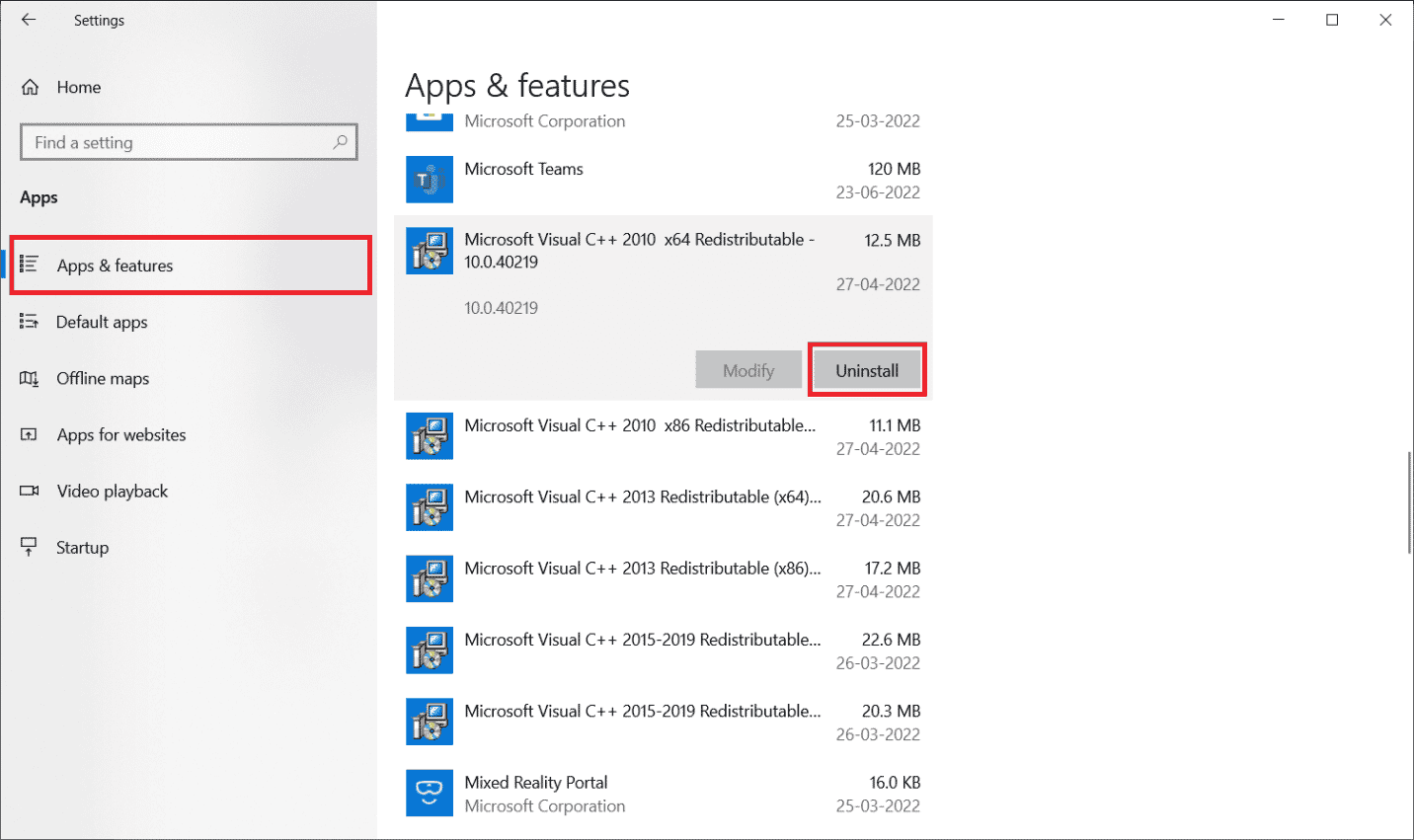
4. Potwierdź odinstalowanie, klikając „Odinstaluj”.
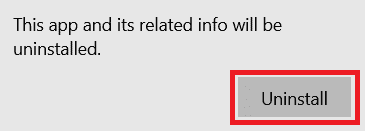
Aby ponownie zainstalować pakiety Microsoft Visual C++:
5. Wejdź na oficjalną stronę Microsoft, wybierz język i kliknij „Pobierz”.
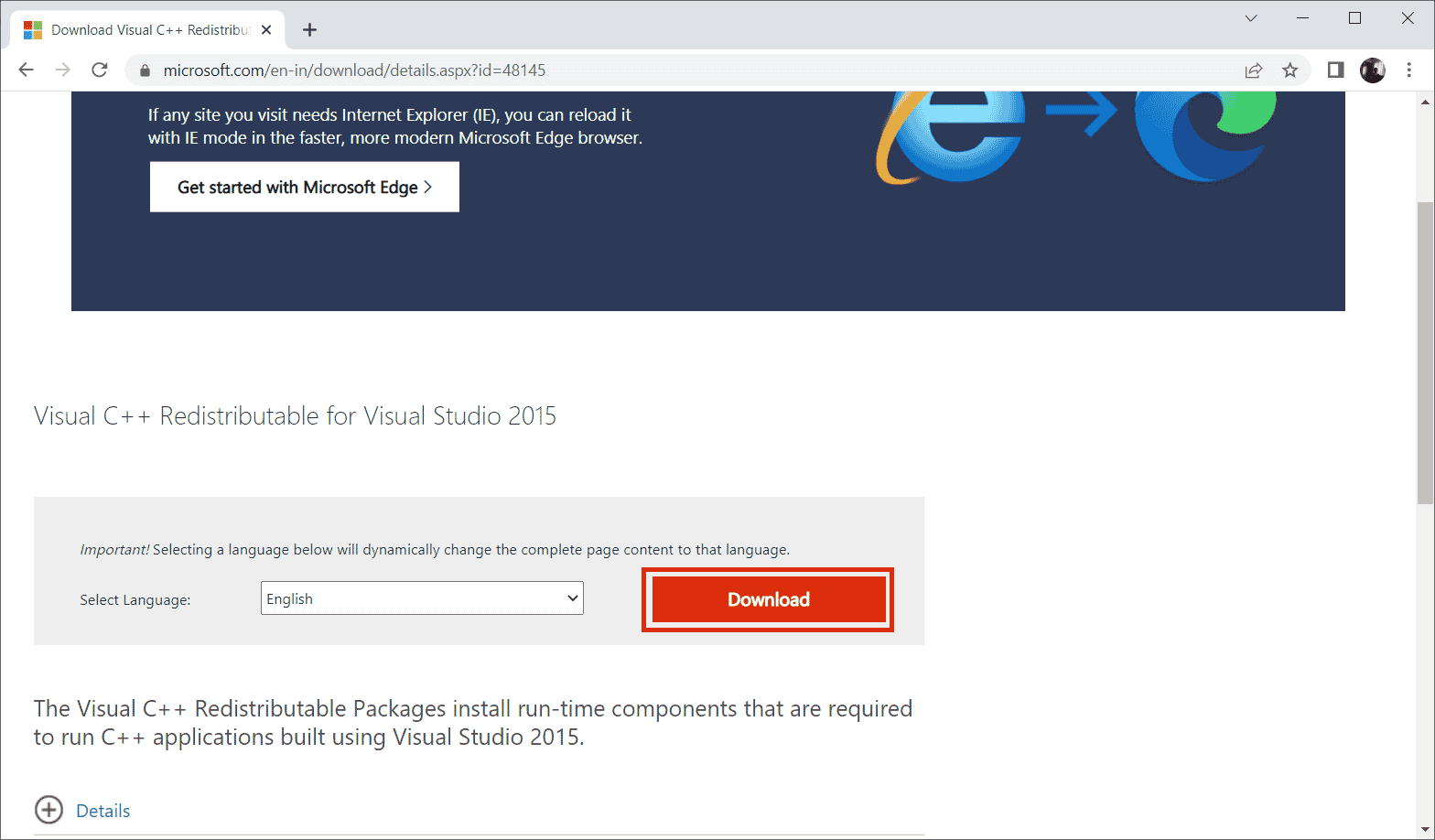
6. Wybierz typ pliku do pobrania i kliknij „Dalej”.
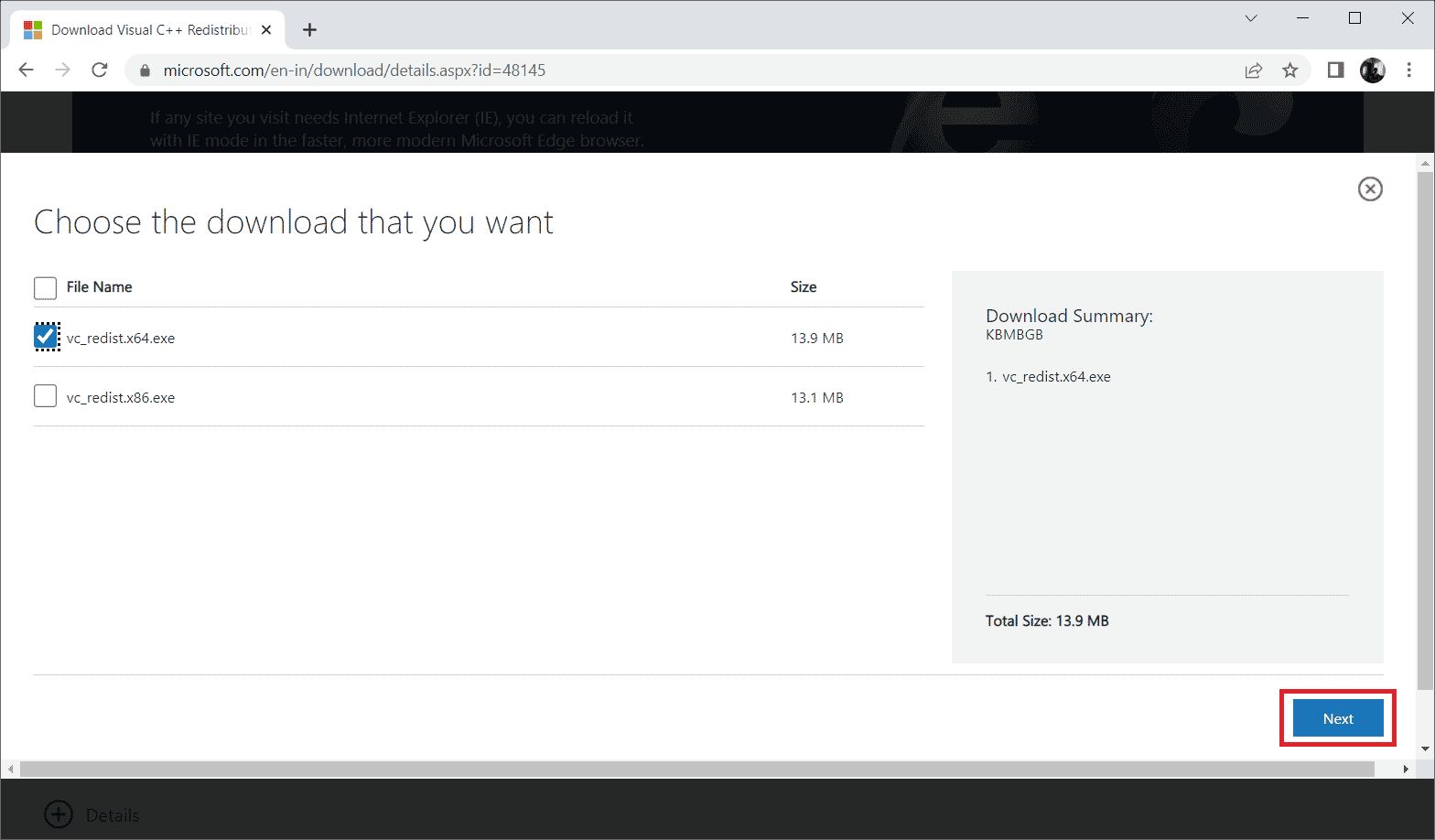
7. Otwórz pobrany plik instalacyjny.
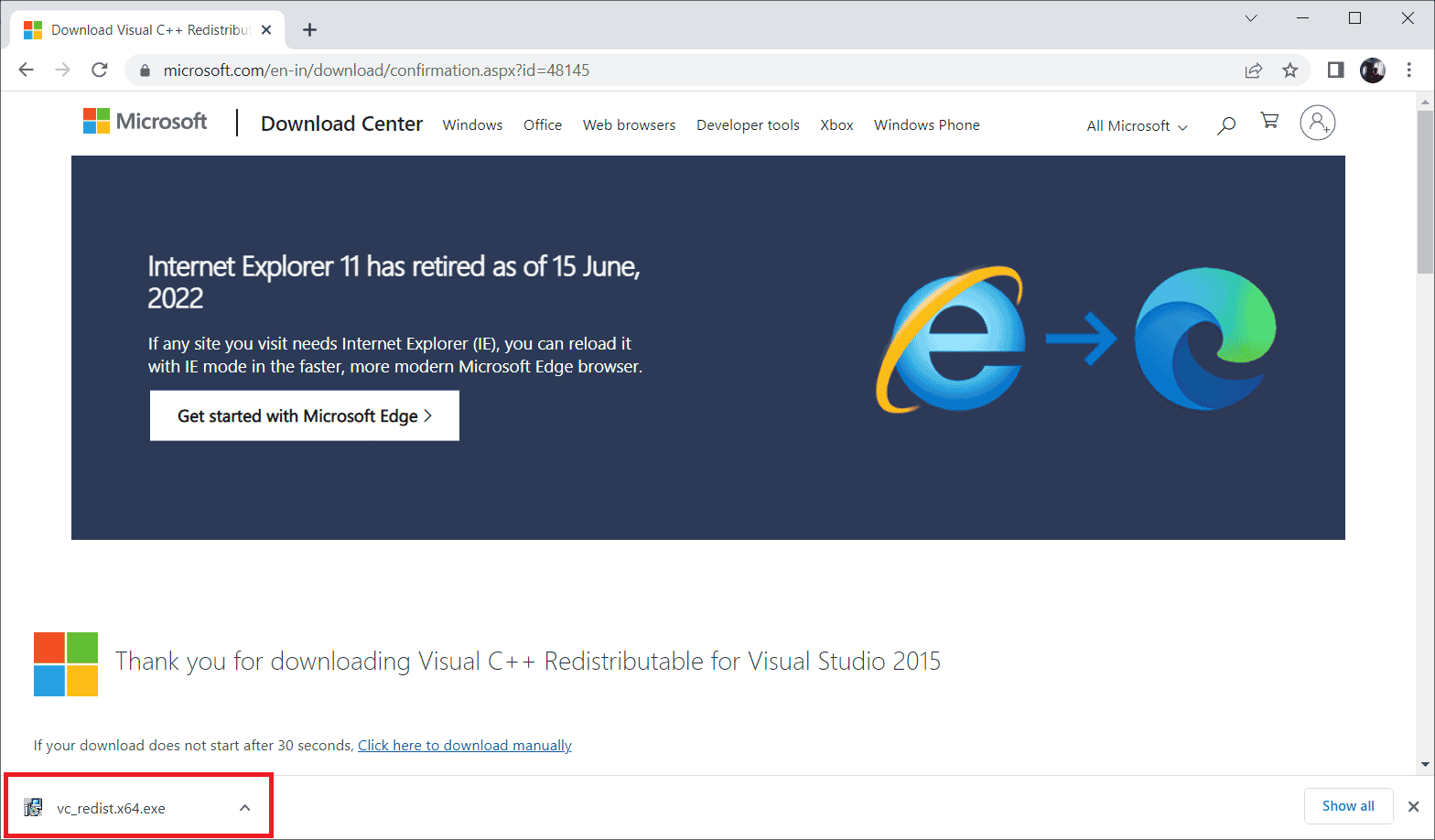
8. Zaakceptuj warunki licencji i kliknij „Zainstaluj”.
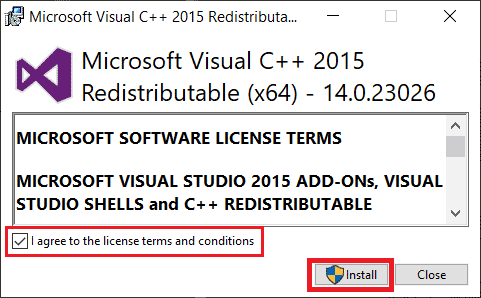
9. Postępuj zgodnie z instrukcjami wyświetlanymi na ekranie i zakończ instalację.
10. Po zakończeniu uruchom ponownie komputer i sprawdź, czy problem z plikiem WSClient.dll został rozwiązany.
Metoda 10: Ponowna instalacja problematycznego programu
Jeśli konkretny program nie uruchamia się z powodu braku pliku wsclient.dll, odinstaluj go, a następnie zainstaluj ponownie. To rozwiązanie może okazać się skuteczne w takich przypadkach.
1. Wciśnij klawisz Windows, wpisz „aplikacje i funkcje” i kliknij „Otwórz”.

2. Wybierz program, który sprawia problemy i kliknij „Odinstaluj”.

3. Potwierdź odinstalowanie i postępuj zgodnie z instrukcjami.
Metoda 11: Ręczne pobranie pliku WSClient.dll
Czasami konieczne może być ręczne pobranie pliku WSClient.dll, szczególnie jeśli używasz jego starszej wersji. Aby to zrobić:
1. Przejdź na stronę oferującą pliki WSClient.dll.
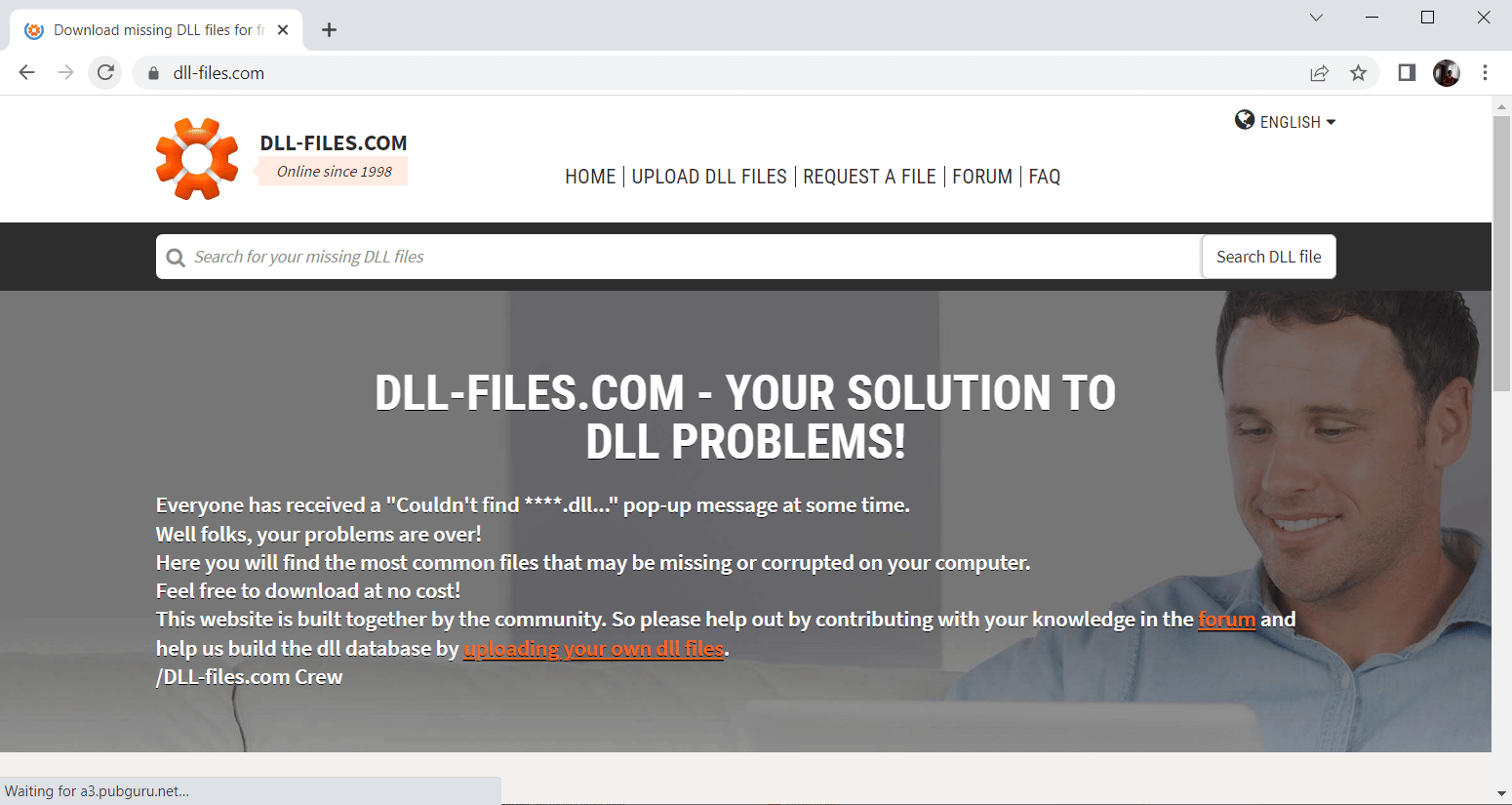
2. Wybierz odpowiednią wersję pliku (32- lub 64-bitową) oraz najnowszą dostępną wersję.
Uwaga: niektóre aplikacje mogą wymagać starszych wersji pliku DLL do poprawnego działania, dlatego wybierz odpowiednią wersję.
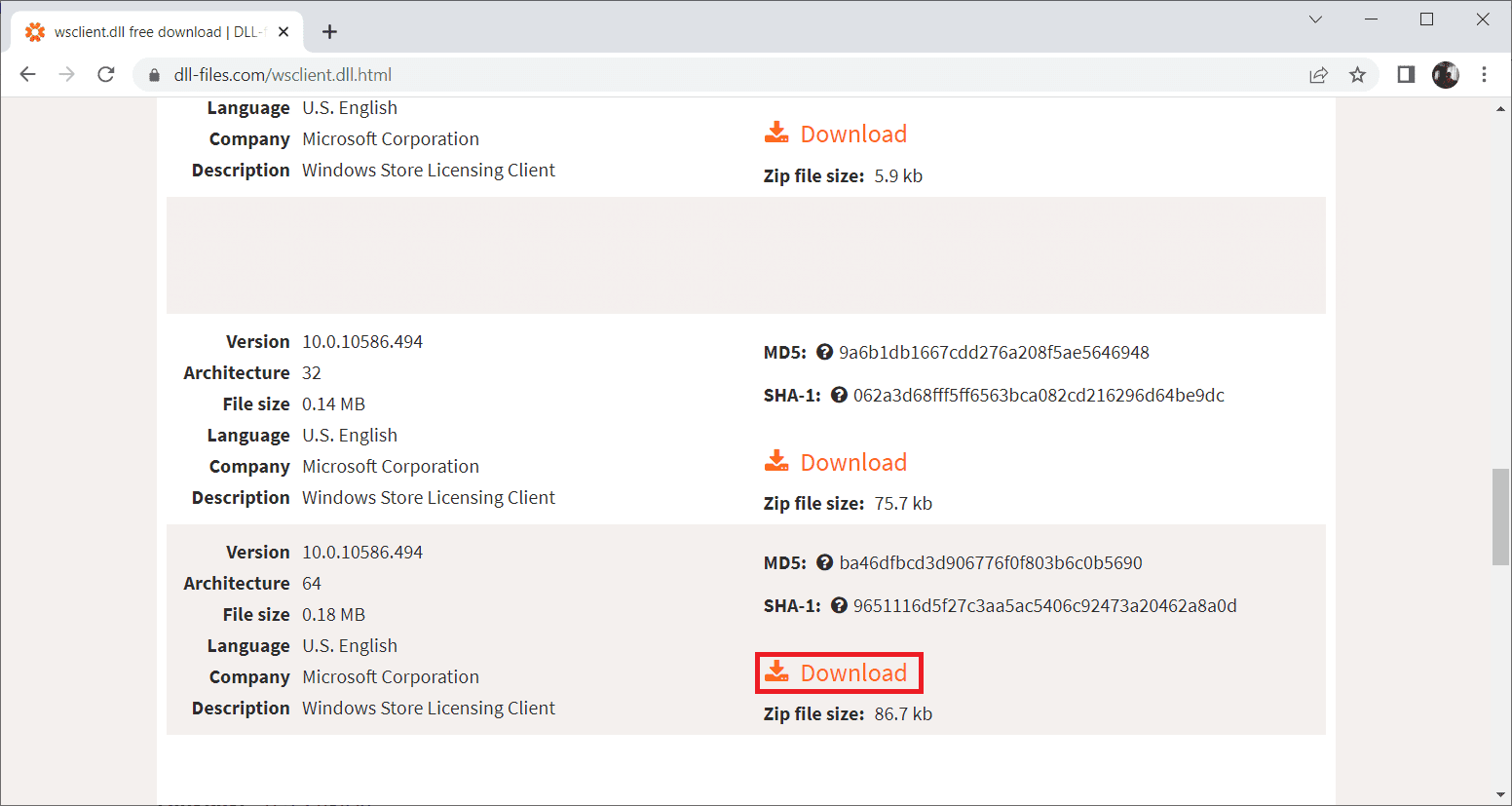
3. Otwórz pobrany plik ZIP.
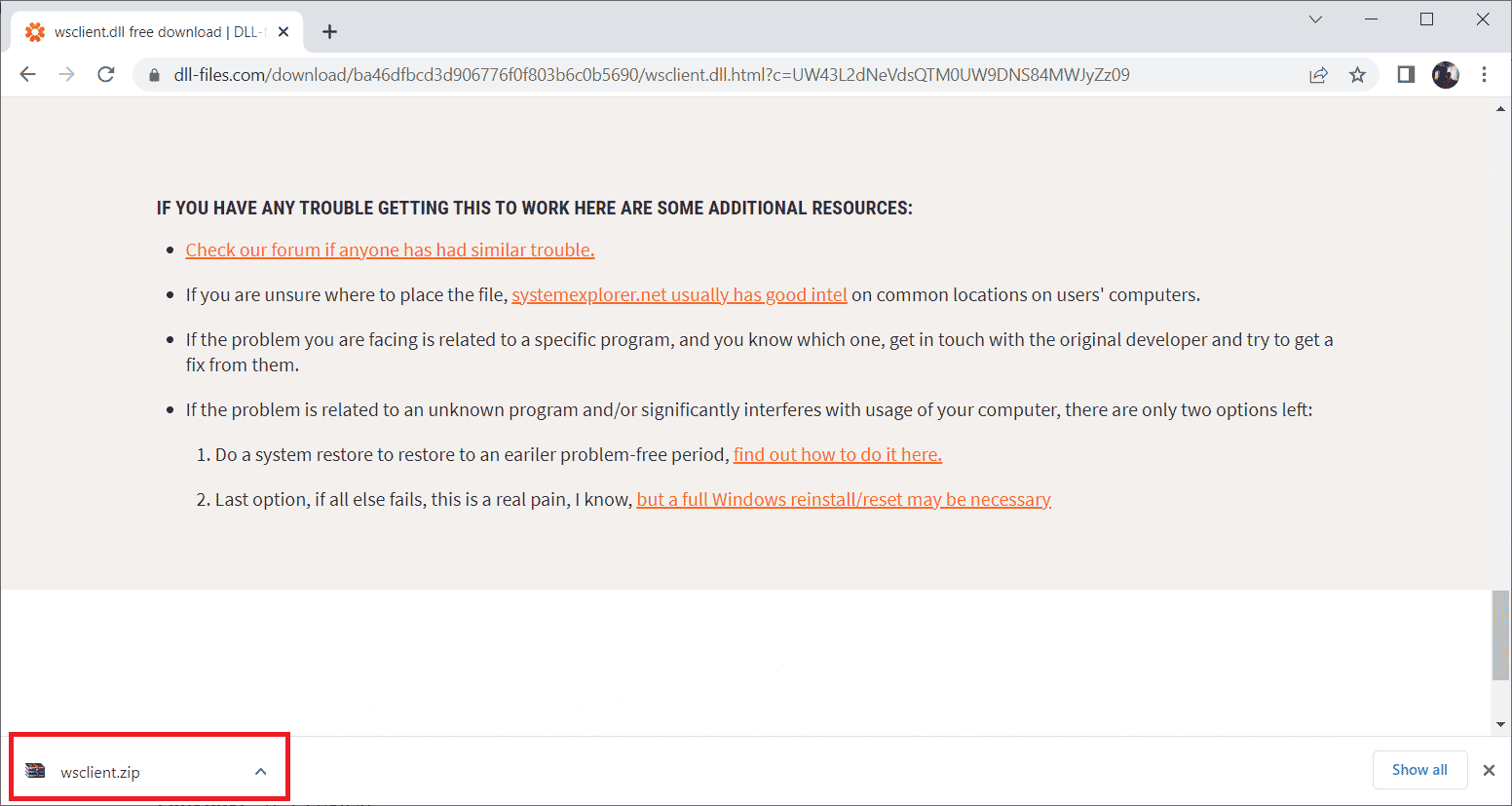
4. Rozpakuj plik DLL do wybranej lokalizacji.
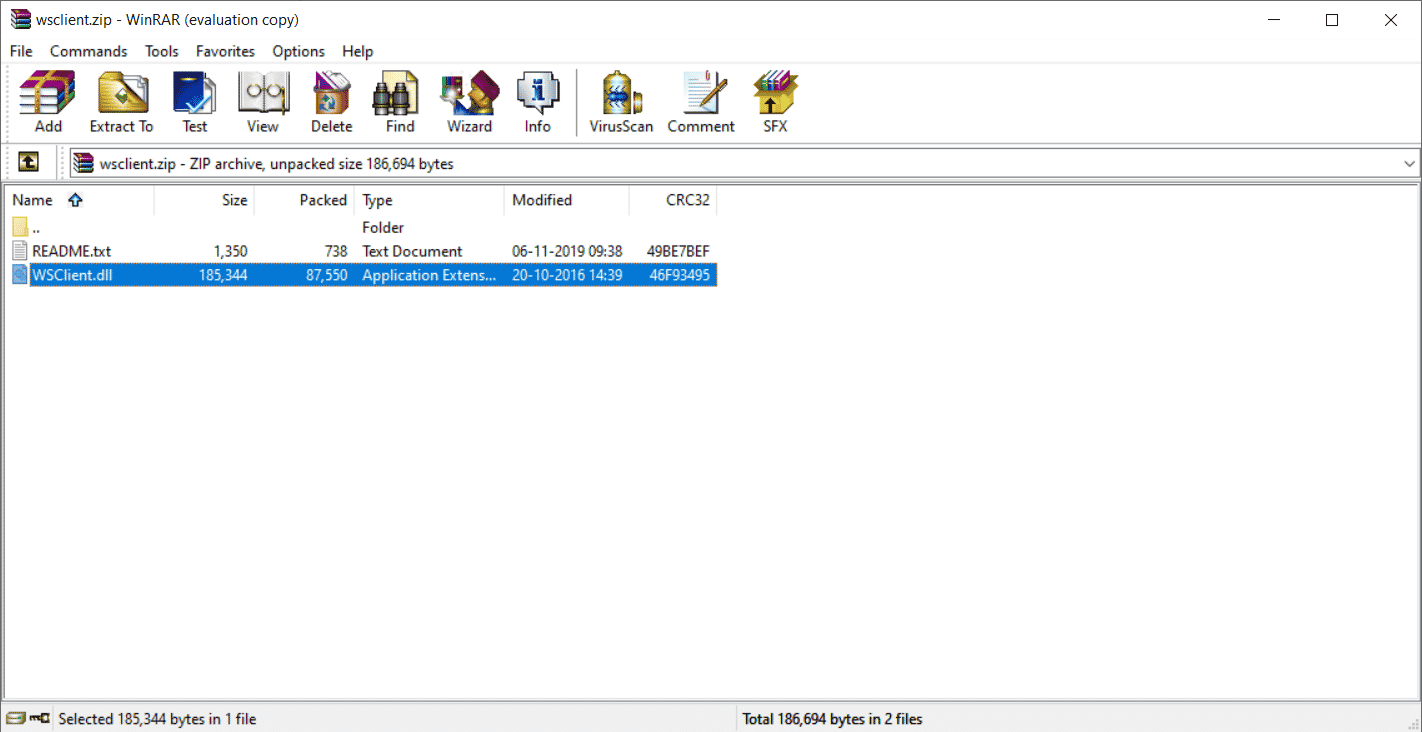
5. Umieść plik DLL w folderze aplikacji, która go wymaga.
6. Uruchom ponownie komputer.
Uwaga: Pobieraj pliki DLL tylko z zaufanych źródeł, aby uniknąć problemów.
Sprawdź, czy błąd z plikiem WSClient.dll został rozwiązany.
Metoda 12: Przywracanie systemu
Jeśli żadna z powyższych metod nie przyniosła rezultatu, ostatnim krokiem jest przywrócenie systemu do wcześniejszego stanu. Ten proces przywraca komputer do momentu, gdy działał prawidłowo. Aby dowiedzieć się więcej o punktach przywracania i samym procesie, przeczytaj nasze przewodniki „Jak utworzyć punkt przywracania systemu w systemie Windows 10” i „Jak korzystać z przywracania systemu w systemie Windows 10”.
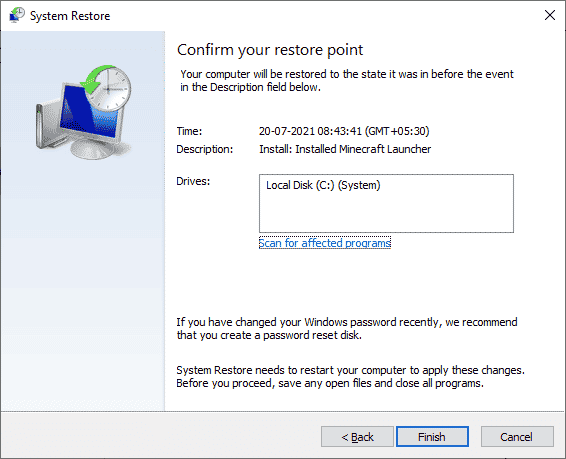
***
Po przywróceniu systemu sprawdź, czy problem z plikiem wsclient.dll został rozwiązany. Mamy nadzieję, że ten artykuł wyjaśnił, czym jest błąd WSClient.dll i jak go naprawić. W przypadku jakichkolwiek pytań, zapraszamy do zadawania ich w sekcji komentarzy.
newsblog.pl
Maciej – redaktor, pasjonat technologii i samozwańczy pogromca błędów w systemie Windows. Zna Linuxa lepiej niż własną lodówkę, a kawa to jego główne źródło zasilania. Pisze, testuje, naprawia – i czasem nawet wyłącza i włącza ponownie. W wolnych chwilach udaje, że odpoczywa, ale i tak kończy z laptopem na kolanach.